| 1、打开原图素材,按Ctrl + J 把背景图层复制一层,图层混合模式改为“滤色”,不透明度改为:20%,简单调亮一下图片,效果如图1。 |
 <图1> |
| 2、创建色彩平衡调整图层,对阴影,中间调,高光进行调整,参数设置如图2 - 4,操作目的是把图片的主色调成绿色,效果如图5。 |
 <图2> |
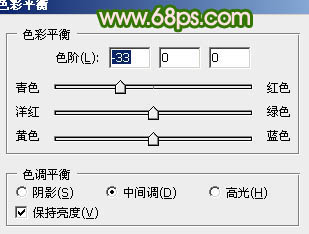 <图3> |
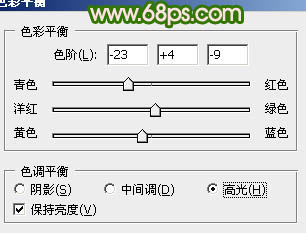 <图4> |
 <图5> |
手机版,更便捷!
时间:2017-01-05 浏览次数: 编辑:9upk
| 1、打开原图素材,按Ctrl + J 把背景图层复制一层,图层混合模式改为“滤色”,不透明度改为:20%,简单调亮一下图片,效果如图1。 |
 <图1> |
| 2、创建色彩平衡调整图层,对阴影,中间调,高光进行调整,参数设置如图2 - 4,操作目的是把图片的主色调成绿色,效果如图5。 |
 <图2> |
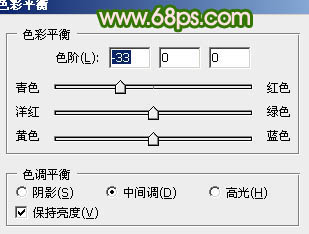 <图3> |
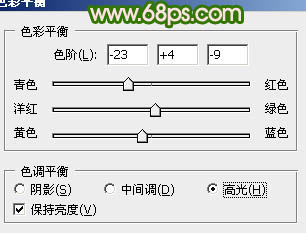 <图4> |
 <图5> |
标签: Photoshop
上一篇:怎么快速把美女变成恐怖的恶魔?PS教你下一篇:如何用Photoshop制作梦幻般的典雅艺术